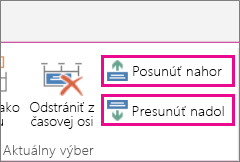Časová os v hornej časti centra projektov poskytuje jednoduchý spôsob, ako účelne znázorniť všetky projekty a najdôležitejšie úlohy prebiehajúce vo vašej organizácii. Túto časovú os môžete použiť na vytvorenie vizuálneho súhrnu svojho portfólia projektov.
Poznámka: Okrem centra projektov je ďalšou možnosťou dostupnou v aplikácii Project Web App pridávanie úloh do časovej osi na stránke Plán.
-
Na paneli Rýchle spustenie kliknite na položku Projekty.
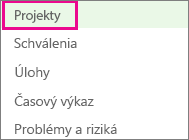
-
Kliknite na ľubovoľné miesto časovej osi, na ktoré chcete pridať projekt, a potom kliknite na hlavičku riadka požadovaného projektu.
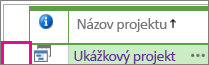
-
Na karte Projekty kliknite v skupine Časová os na položku Pridať projekt alebo Pridať úlohy.
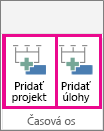
Ak práve pridávate projekt, pokračujte krokom 4, no ak pridávate úlohy, vyberte riadok úlohy alebo riadky úloh, ktoré chcete pridať do časovej osi, a potom kliknite na položku OK.

Tip: Nezobrazuje sa úloha, ktorú ste chceli pridať? Pokúste sa rozbaliť súhrnné úlohy v stĺpci Názov úlohy, aby ste prešli na podrobnosti na úrovni alebo úrovniach čiastkových úloh.
-
Ak chcete pridať ďalšiu časovú os, kliknite na aktuálnu časovú os a potom na karte Časová os kliknite v skupine Pruh časovej osi na položku Pridať.
Poznámka: Projecte Online a Project Server 2016 poskytujú viacero časových osí.
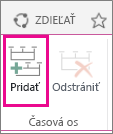
-
Ak chcete presúvať projekty medzi jednotlivými časovými osami, kliknite na projekt a potom na karte Časová os kliknite v skupine Aktuálny výber na položku Posunúť nahor alebo Posunúť nadol.